具体原因:
这是因为打印机共享的文件夹采用的是匿名访问,所以提示没有权限使用网络资源
解决方法如下:
1、打开控制面板在地址栏中输入“控制面板\用户帐户\管理Windows凭据”回车;
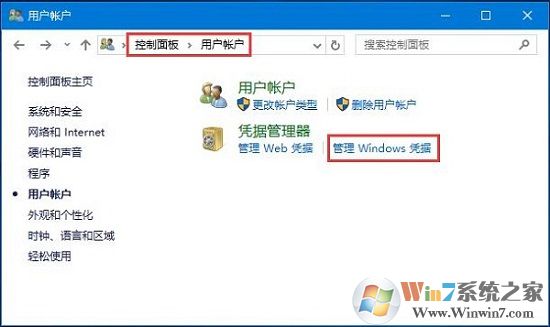
2、选择Windows凭据,点击添加Windows凭据;
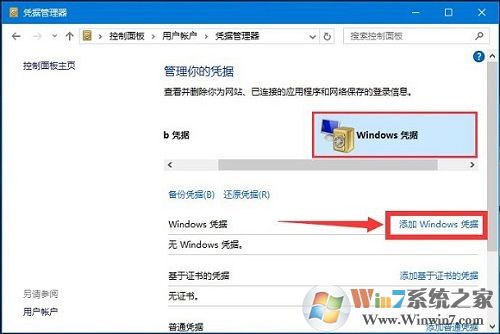
3、填写你要访问的IP、管理员名称和密码(我这里要访问的是打印机共享的文件夹所以管理员就是admin了),填写好之后确认退出;
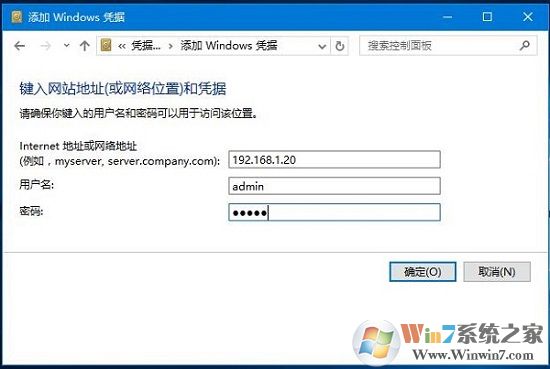
4、实验一下,win+r 输入\\192.168.16.20回车,成功了。
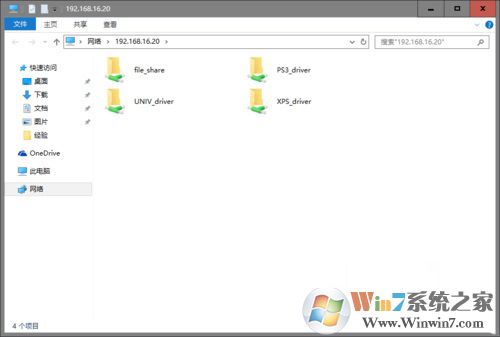
总结:以上就是win10系统使用微软账号登陆之后不能访问网络打印共享文件的解决方法了,有遇到以上问题的朋友不妨尝试小编提供的方法解决此问题。希望对大家有帮助
分享到:

